¿Cómo solucionar el problema de bloqueo de Everdale en Android, iPhone o iPad?
Miscelánea / / August 27, 2021
Supercell lanza la versión beta del videojuego Everdale recientemente en agosto de 2021 que está disponible para plataformas móviles Android e iOS. El juego ya recibió 4.8 / 5 calificaciones en Apple App Store y 4.6 / 5 calificaciones en Google Play Store, lo cual es realmente apreciable. Sin embargo, el juego Everdale no está libre de errores y tiene algunos problemas con Crashing en Android, iPhone o iPad. Si también se enfrenta a lo mismo, puede seguir esta guía.
Para ser precisos, puede haber varias razones detrás de estos problemas de bloqueo, ya sea durante el juego o durante el inicio. En primer lugar, una versión del juego desactualizada o una instalación dañada pueden causar varios problemas con el bloqueo. Mientras que los datos de la caché de la aplicación o los datos de almacenamiento también pueden corromperse en algunos escenarios. Por lo tanto, sin perder más tiempo, veamos la solución a continuación.

Contenido de la página
-
¿Cómo solucionar el problema de bloqueo de Everdale en Android, iPhone o iPad?
- 1. Verifique los requisitos del sistema
- 2. Buscar actualizaciones de Everdale
- 3. Actualizar WebView del sistema Android (solo Android)
- 4. Actualizar el software del dispositivo
- 5. Cerrar otras aplicaciones en ejecución
- 6. Borrar datos de caché de Everdale (solo Android)
- 7. Forzar la detención y volver a abrir el juego (solo Android)
- 8. Reinstale el juego Everdale
¿Cómo solucionar el problema de bloqueo de Everdale en Android, iPhone o iPad?
Antes de pasar a las otras soluciones, asegúrese de que su dispositivo Android o iOS cumpla correctamente con los siguientes requisitos del sistema.
1. Verifique los requisitos del sistema
Aquí mencionamos las especificaciones mínimas de Android e iOS que debe consultar.
Para Android:
- 0,5 GB de RAM (se recomienda 1 GB o más)
- Sistema operativo Android 4.1 o superior
- Una resolución de pantalla de 800 × 480
Tenga en cuenta: Everdale Support ha mencionado que no se garantiza que el juego se ejecute correctamente en estas especificaciones de dispositivo siempre. Los dispositivos Android están hechos para diferentes propósitos y es posible que no ofrezcan todo tipo de compatibilidad con los juegos. Mientras tanto, si estás usando el SO modificado o el SO personalizado, el juego puede parecer inestable.
Para iOS / iPadOS:
- 1 GB de RAM mínimo
- iOS 9 o mejor
- iPhone 5 o mejor
- Resolución de pantalla de 640 x 960 como mínimo (se recomienda una mayor)
Tenga en cuenta: Tenga en cuenta que algunos dispositivos con iOS / iPadOS como iPhone 4S, iPod Touch 5th Gen, iPad 2 o iPad Mini tienen 512 MB de RAM. Por lo tanto, es posible que el juego no se inicie o no se ejecute correctamente en estos modelos.
2. Buscar actualizaciones de Everdale
Si está utilizando la aplicación de juegos Everdale obsoleta en su teléfono, debe buscar las últimas actualizaciones.
Para Android:
- Abra la aplicación Google Play Store> Toque el menú de hamburguesas icono.
- A continuación, toque Mis aplicaciones y juegos > Asegúrese de comprobar si el Everdale La actualización del juego se muestra en la lista de actualizaciones disponibles o no.
- Si es así, simplemente toque el Actualizar junto a la aplicación y espere a que se instale.
- Una vez hecho esto, asegúrate de abrir el juego y verifica el problema. [También puede reiniciar su teléfono para actualizar el sistema y los datos de la aplicación]
Para iOS / iPadOS:
- Abre el Tienda de aplicaciones de Apple aplicación en el iPhone.
- Ahora, toca el Icono de imagen de perfil desde la esquina superior derecha.
- Desplácese un poco hacia abajo para ver qué aplicaciones están disponibles para actualizar.
- Compruebe si el Everdale La actualización del juego está en la lista o no.
- Si la aplicación está allí, asegúrese de tocar el Actualizar botón.
- Espere a que se complete el proceso de instalación.
- Finalmente, inicie el juego Everdale y verifique si el problema de bloqueo de inicio aún le molesta o no.
3. Actualizar WebView del sistema Android (solo Android)
- Abra la aplicación Google Play Store en su dispositivo Android.
- Escribe WebView del sistema Android en la barra de búsqueda.
- Clickea en el Actualizar junto al título de la aplicación.
- Una vez hecho esto, asegúrese de reiniciar su dispositivo para aplicar los cambios.
4. Actualizar el software del dispositivo
Las posibilidades son lo suficientemente altas como para que el software de su dispositivo se vuelva lo suficientemente desactualizado, lo que está causando problemas con el rendimiento o los procesos de la aplicación. Por lo tanto, intente actualizar el software del dispositivo a la última versión siguiendo los pasos a continuación:
Para Android:
- Ir al dispositivo Ajustes menú y desplácese hacia abajo.
- Toque en Sistema > Seleccionar Avanzado.
- Ir a Actualizacion del sistema y el dispositivo buscará automáticamente actualizaciones disponibles.
- Si la actualización está disponible, asegúrese de tocar Descargar e instalar.
- Deje que el proceso se complete y su dispositivo se reiniciará automáticamente.
Tenga en cuenta que los pasos anteriores pueden variar según el modelo o fabricante de su dispositivo.
Anuncios
Para iOS / iPadOS:
- Toque en Ajustes > Seleccionar General.
- Seleccione Actualización de software > Buscará automáticamente la actualización disponible.
- Si la actualización está disponible, elija Descargar e instalar.
- Si se le solicita, simplemente ingrese el código de desbloqueo de la pantalla de su iPhone / iPad.
- Espere a que se complete el proceso de actualización.
- Finalmente, el dispositivo se reiniciará automáticamente.
5. Cerrar otras aplicaciones en ejecución
Esta es una de las razones más comunes detrás de los problemas de bloqueo de la aplicación en cualquier dispositivo. Es mejor cerrar otras aplicaciones o tareas en ejecución en su teléfono siguiendo los pasos a continuación:
Para Android:
- Deslice el dedo hacia arriba y manténgalo presionado desde la parte inferior central de la pantalla del dispositivo para abrir el panel Recientes. [Si está utilizando las teclas de navegación en pantalla, debe tocar la tecla reciente y borrar todas las aplicaciones abiertas]
Para iOS / iPadOS:
- En dispositivos que ejecutan iOS o iPadOS, puede deslizar hacia arriba y mantener presionado desde la parte inferior central de la pantalla para abrir el panel Recientes.
- Luego borre manualmente todas las aplicaciones abiertas.
- Una vez que esté todo cerrado, vaya a Configuración> General> Actualización de la aplicación en segundo plano.
- Asegurate que encender los Actualización de la aplicación en segundo plano palanca.
- Finalmente, habilite esta función para Everdale de la lista de aplicaciones instaladas.
6. Borrar datos de caché de Everdale (solo Android)
Borrar los datos de la caché del juego Everdale en su dispositivo Android puede ayudar fácilmente a que el juego se ejecute correctamente. En algunos casos, los datos de la caché dañados pueden causar varios problemas.
- Mantenga pulsado el Everdale icono del juego en la pantalla de inicio.
- Toque en Informacion de la applicacion > Seleccionar Almacenamiento y caché.
- Ahora, toca Limpiar cache > Toque en Almacenaje vacío.
- Si se le solicita, confirme la tarea.
- Una vez hecho esto, asegúrese de reiniciar su dispositivo e intente iniciar el juego Everdale nuevamente.
7. Forzar la detención y volver a abrir el juego (solo Android)
Tal vez el juego ya se esté ejecutando en segundo plano y, debido a la falla del sistema, no se borre de los recursos del sistema. Por lo tanto, debes forzar la detención del juego y volver a abrirlo.
Anuncios
- Ve a la Ajustes menú en su dispositivo Android> Ir a Aplicaciones y notificaciones.
- Toque en Ver todas las aplicaciones > Dirígete a Everdale bajo el Informacion de la applicacion sección.
- A continuación, toque Everdale para abrir la página de información de la aplicación> Toque en Parada forzosa.
- Si se le solicita, simplemente confirme la tarea.
- Una vez hecho esto, abre el juego nuevamente.
8. Reinstale el juego Everdale
Si ninguno de los métodos funcionó para usted, debe desinstalar y reinstalar el juego Everdale en su dispositivo móvil como último recurso. Eventualmente eliminará todos los datos de la aplicación guardados y actualizará el sistema si hay un problema con los datos del juego.
Para Android:
- Mantenga pulsado el Everdale icono del juego para abrir el menú emergente.
- Ahora, toca Desinstalar. [También puedes ir a Informacion de la applicacion y seleccione Desinstalar]
- Una vez desinstalado por completo, simplemente reinicie su móvil.
- Finalmente, vaya a la Google Play Store aplicación> Buscar Everdale y toca Instalar en pc.
- Una vez instalado, inicie el juego para verificar el problema de bloqueo.
Para iOS / iPadOS:
- Mantenga pulsado el Everdale icono del juego desde la pantalla de inicio de su iPhone / iPad.
- Toque en Eliminar aplicaciones en el menú emergente> Toque en Eliminar aplicación.
- El sistema le preguntará nuevamente si desea eliminar la aplicación o no.
- Ahora, seleccione el Borrar para desinstalarlo por completo.
- Una vez hecho esto, dirígete al Tienda de aplicaciones de Apple aplicación en su iPhone / iPad.
- Luego toque el Icono de búsqueda > Buscar Everdale.
- Toque en el Obtener botón o icono de descarga de la nube.
- Una vez instalado, simplemente inicie el juego.
Eso es, chicos. Esperamos que esta guía le haya resultado útil. Para más consultas, puede comentar a continuación.

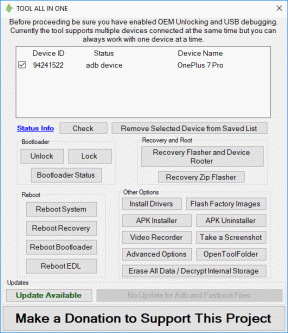
![Cómo instalar Stock ROM en Sanno R5 [Firmware Flash File]](/f/791ed1258de39fc21327537b5489c773.jpg?width=288&height=384)
